Wie fügt man in Excel automatisch einen Dezimalpunkt zu einer Zahl ein?
Angenommen, Sie müssen mehrere Zahlen eingeben, die jeweils zwei Dezimalstellen haben, wie unten gezeigt. Wenn Sie den Dezimalpunkt manuell eingeben, ist das zeitaufwendig. Hier zeige ich Ihnen eine schnelle Methode, um einen Dezimalpunkt automatisch an einer bestimmten Stelle in Excel einzufügen.

Dezimalpunkt automatisch zu Zahl hinzufügen
Dezimalpunkt automatisch zu Zahl hinzufügen
Um einen Dezimalpunkt automatisch einzufügen, müssen Sie zu den Optionen gehen, um die Dezimalstellen festzulegen.
1. Öffnen Sie Excel und klicken Sie auf Datei (in Excel 2007, klicken Sie auf die Office-Schaltfläche) > Optionen. Siehe Screenshot:
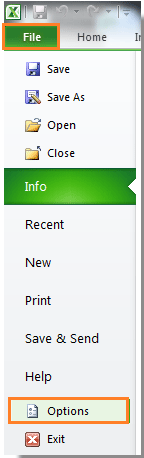
2. Klicken Sie dann im Dialogfeld Optionen im linken Bereich auf Erweitert. Siehe Screenshot:

3. Suchen Sie dann im rechten Abschnitt das Kontrollkästchen Dezimalpunkt automatisch einfügen in der Gruppe Bearbeitungsoptionen, aktivieren Sie es und geben Sie die Anzahl der Dezimalstellen in der Liste Stellen an. Siehe Screenshot:

4. Klicken Sie auf OK, um das Dialogfeld zu schließen. Wenn Sie nun Zahlen in Excel eingeben, wird der Dezimalpunkt automatisch eingefügt. Siehe Screenshot:

Die besten Produktivitätstools für das Büro
Stärken Sie Ihre Excel-Fähigkeiten mit Kutools für Excel und genießen Sie Effizienz wie nie zuvor. Kutools für Excel bietet mehr als300 erweiterte Funktionen, um die Produktivität zu steigern und Zeit zu sparen. Klicken Sie hier, um die Funktion zu erhalten, die Sie am meisten benötigen...
Office Tab bringt die Tab-Oberfläche in Office und macht Ihre Arbeit wesentlich einfacher
- Aktivieren Sie die Tabulator-Bearbeitung und das Lesen in Word, Excel, PowerPoint, Publisher, Access, Visio und Project.
- Öffnen und erstellen Sie mehrere Dokumente in neuen Tabs innerhalb desselben Fensters, statt in neuen Einzelfenstern.
- Steigert Ihre Produktivität um50 % und reduziert hunderte Mausklicks täglich!
Alle Kutools-Add-Ins. Ein Installationspaket
Das Kutools for Office-Paket bündelt Add-Ins für Excel, Word, Outlook & PowerPoint sowie Office Tab Pro und ist ideal für Teams, die mit mehreren Office-Anwendungen arbeiten.
- All-in-One-Paket — Add-Ins für Excel, Word, Outlook & PowerPoint + Office Tab Pro
- Ein Installationspaket, eine Lizenz — in wenigen Minuten einsatzbereit (MSI-kompatibel)
- Besser gemeinsam — optimierte Produktivität in allen Office-Anwendungen
- 30 Tage kostenlos testen — keine Registrierung, keine Kreditkarte erforderlich
- Bestes Preis-Leistungs-Verhältnis — günstiger als Einzelkauf der Add-Ins